Đặt cấu hình nhà cung cấp Google cho cổng thông tin
Lưu ý
Từ ngày 12 tháng 10 năm 2022, cổng thông tin Power Apps sẽ trở thành Power Pages. Thông tin khác: Microsoft Power Pages hiện đã được phát hành rộng rãi (blog)
Chúng tôi sẽ sớm di chuyển và hợp nhất hướng dẫn sử dụng cổng thông tin Power Apps với hướng dẫn sử dụng Power Pages.
Như đã giải thích trong bài viết Đặt cấu hình nhà cung cấp OAuth 2.0 cho các cổng thông tin, Google là một trong số các nhà cung cấp danh tính sử dụng giao thức OAuth 2.0. Để bắt đầu đặt cấu hình Google làm nhà cung cấp danh tính, hãy chọn Đặt cấu hình từ trang thiết đặt nhà cung cấp.
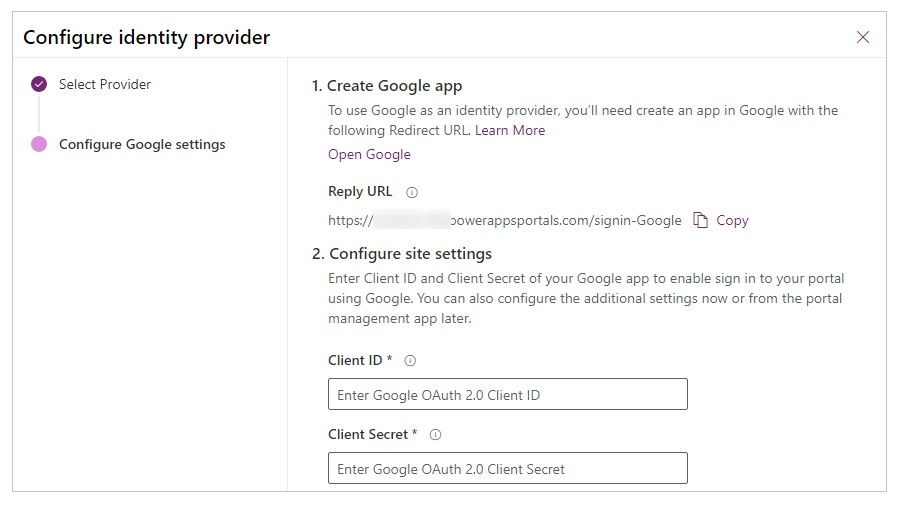
Bước 1. Tạo ứng dụng Google
Để sử dụng Google làm nhà cung cấp danh tính, bạn cần tạo một ứng dụng trong Google bằng URL chuyển hướng.
Lưu ý
URL trả lời được ứng dụng Google sử dụng để chuyển hướng người dùng đến cổng sau khi xác thực thành công. Nếu cổng thông tin của bạn sử dụng một tên miền tùy chỉnh, thì bạn có thể có URL khác với URL được cung cấp ở đây.
Quan trọng
Google+ API không được dùng nữa. Bạn nên chuyển sang Google People API.
Cách tạo ứng dụng trong Google
Tạo dự án API hoặc mở dự án có sẵn.
Chọn Bật API và dịch vụ từ bảng điều khiển API và Dịch vụ.
Tìm kiếm và kích hoạt API API mọi người của Google.
Trong API của Google, chọn Thông tin xác thực ở ngăn bên trái.
Lưu ý
Nếu bạn đã đặt cấu hình màn hình chấp thuận với miền cấp cao nhất của cổng thông tin, bạn có thể bỏ qua các bước từ 6 đến 14 và chuyển trực tiếp đến bước 15. Tuy nhiên, nếu màn hình chấp thuận của bạn đã được đặt cấu hình nhưng miền cấp cao nhất của cổng chưa được thêm, hãy thực hiện bước 11 trước khi chuyển sang bước 15.
Chọn Đặt cấu hình màn hình đồng ý.
Chọn loại người dùng Bên ngoài.
Chọn Tạo.
Nhập Tên ứng dụng và tải lên một hình ảnh cho logo nếu cần thiết.
Chọn một Email hỗ trợ thích hợp.
Nhập
powerappsportals.comlàm miền cấp cao nhất trong Miền được ủy quyền.Mẹo
Sử dụng
microsoftcrmportals.comnếu bạn chưa cập nhật tên miền cổng thông tin Power Apps của mình. Bạn cũng có thể nhập một tên miền tùy chỉnh nếu bạn đã đặt tên miền.Cung cấp liên kết đến trang chủ, chính sách quyền riêng tư và điều khoản dịch vụ theo yêu cầu.
Chọn Lưu.
Chọn Thông tin xác thực từ ngăn bên trái.
Chọn ID máy khách OAuth từ menu thả xuống Tạo thông tin xác thực.
Chọn loại ứng dụng là Ứng dụng web.
Nhập Tên cho ID ứng dụng khách OAuth.
Nhập URL cổng thông tin Power Apps trong danh sách Nguồn gốc JavaScript được ủy quyền.
Nhập URI chuyển hướng được ủy quyền làm URL cổng thông tin Power Apps trước
/signin-google. Ví dụ: nếu URL cổng làhttps://contoso.powerappsportals.com, các trường URI chuyển hướng được ủy quyền phải làhttps://contoso.powerappsportals.com/signin-google.Chọn Tạo.
Sao chép ID khách hàng và Bí mật khách hàng từ hộp thoại Ứng dụng khách OAuth.
Bước 2. Đặt cấu hình thiết đặt trang
Sau khi bạn đã tạo ứng dụng trong Google, đặt cấu hình thiết đặt trang web cho nhà cung cấp:
- ID máy khách: ID ứng dụng duy nhất do Google tạo cho ứng dụng của bạn.
- Mã bí mật máy khách: Mã bí mật máy khách do Google tạo cho ứng dụng của bạn.
(Tùy chọn) Bước 3. Thiết đặt bổ sung
Để định cấu hình Cài đặt bổ sung cho nhà cung cấp Google, hãy xem Định cấu hình cài đặt bổ sung cho nhà cung cấp OAuth 2.0.
Lưu ý
Bạn có thể cho chúng tôi biết bạn thích dùng ngôn ngữ nào cho tài liệu không? Làm một cuộc khảo sát ngắn. (xin lưu ý, khảo sát này bằng tiếng Anh)
Cuộc khảo sát sẽ mất khoảng bảy phút. Không có dữ liệu cá nhân nào được thu thập (điều khoản về quyền riêng tư).
Phản hồi
Sắp ra mắt: Trong năm 2024, chúng tôi sẽ dần gỡ bỏ Sự cố với GitHub dưới dạng cơ chế phản hồi cho nội dung và thay thế bằng hệ thống phản hồi mới. Để biết thêm thông tin, hãy xem: https://aka.ms/ContentUserFeedback.
Gửi và xem ý kiến phản hồi dành cho